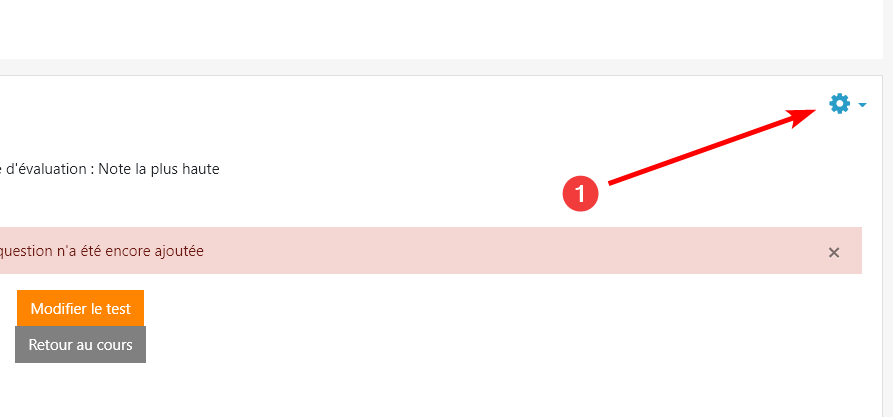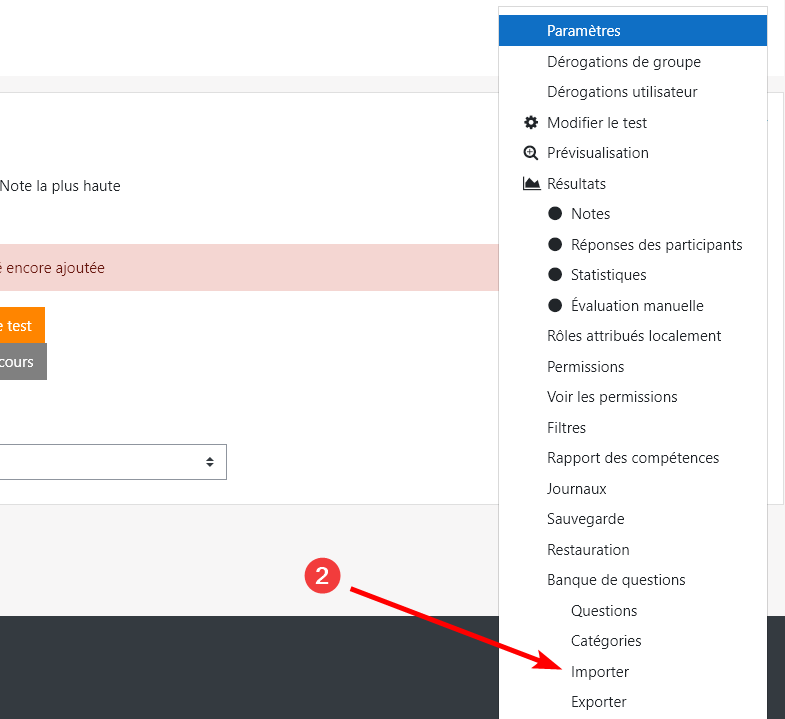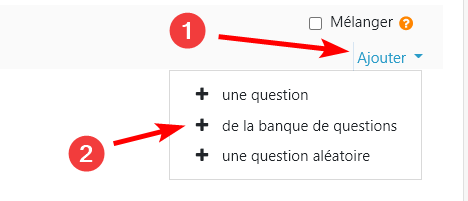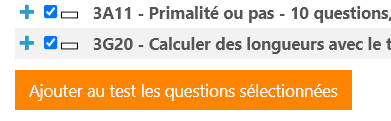Ceci est une ancienne révision du document !
Table des matières
Page en construction
Moodle
Moodle est une plateforme d’apprentissage en ligne qui propose notamment de créer des tests comportant des questions évaluées. Depuis juillet 2022 vous avez la possibilité d'intégrer directement des exercices disponibles sur Labomep dans Moodle. Cette page vous indique la procédure à suivre.
Procédure à suivre
Récupération du gift
La première étape consiste à exporter les questions sous la forme d'un fichier GIFT qui pourra ensuite être importé dans Moodle. Deux possibilités s'offre à vous. La première vous permet d'exporter un fichier GIFT contenant un unique exercice. La deuxième vous permet d'exporter un fichier GIFT contenant de nombreux exercices présélectionnés (par exemple tous les exercices J3P lycée). La deuxième méthode à l'inconvénient d'importer un très grand nombre d'exercices et donc d'encombrer inutilement l'espace de stockage1). Pour des raisons de sobriété numérique, il est donc conseillé d'utiliser uniquement la première méthode afin d'exporter uniquement les exercices dont vous avez besoin.
Méthode 1 : Import des exercices un par un
Faite un clic droit sur l'exercice que vous souhaitez exporter puis sélectionnez Plus d'information.
Sur la page qui s'ouvre, cliquez ensuite sur le lien gift Moodle.
Méthode 2 : Pack d'exercices
Rendez-vous sur la page suivante afin de télécharger le fichier Gift du pack d'exercices de votre choix : https://bibliotheque.sesamath.net/giftsMoodle
Méthode 3 : Via la création d'un arbre
Créer une ressource de type arbre, y mettre dedans des dossiers / ressources à votre guise, puis sur la page description de cette nouvelle ressource utiliser le lien gift Moodle
Import du gift
Si vous n'avez pas encore déjà créé votre activité Test (Quiz en anglais) faites le. Accédez au menu d'importation dans la banque de question via le menu de votre activité.
Ajout d'une question
Retournez sur votre activité, ouvrez le menu de votre activité et cliquez sur le lien “Modifier le test”.
Appuyez sur le lien “Ajouter” et sélectionnez “de la banque de question”.
Il ne vous reste plus qu'à cocher la question précédemment importée, puis à cliquer sur le bouton “Ajouter les questions sélectionnée”.
Remarques
Configuration du test
Il est conseillé de configurer le test sur “Feedback à postériori”. Dans le cas contraire la validation d'un exercice entraînera un rechargement de la page qui fera perdre le travail en cours sur un exercice de la même page.
Une autre possibilité est de configurer l'exercice sur “Feedback immédiat” mais de configurer le test pour n'afficher qu'une seule question par page.
Sécurité des résultats
Il est important de noter que les élèves ont la possibilité de tricher en actualisant la page pour obtenir une nouvelle série d'exercice. Il est également possible techniquement pour un élève de tricher en se donnant tous les points à l'exercice sans l'effectuer, cela demande néanmoins des connaissances informatiques particulières.
Contexte des questions
Les questions peuvent être importées au niveau de l'activité, du cours, d'une catégorie, ou du système. Si vous avez les droits pour le faire, il peut être intéressant d'enregistrer vos questions dans un contexte de Catégorie ou dans un contexte Système afin de permettre la réutilisation des questions sur des cours différents (par exemple dans une catégories qui contiendrait tous les cours de mathématiques ou tous les cours d'un établissement). Plus d'informations : https://docs.moodle.org/4x/fr/index.php?title=Contextes_de_questions